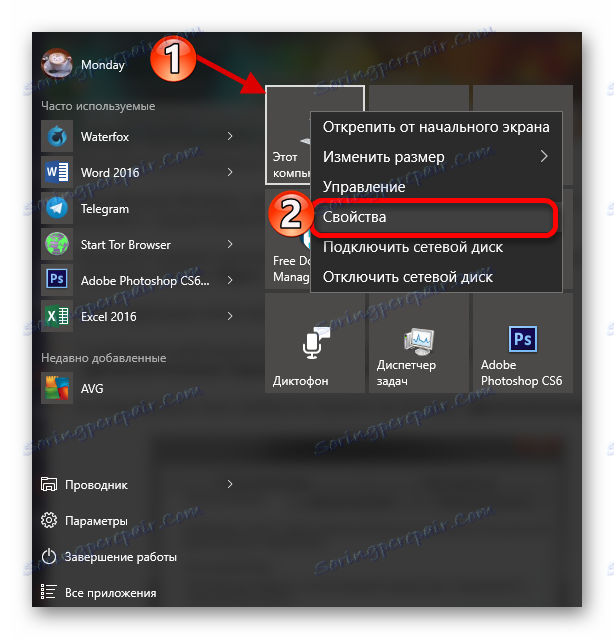Налаштування SSD диска під Windows 10
Оптимізація SSD диска дуже важлива, адже не дивлячись на високу швидкість і надійність, у нього обмежена кількість циклів перезапису. Існує кілька способів продовження терміну служби диска під Windows 10.
Читайте також: Налаштовуємо SSD для роботи в Windows 7
зміст
Налаштовуємо SSD під Windows 10
Щоб твердотільний накопичувач прослужив вам максимально довго, є кілька способів його оптимізації. Дані поради актуальні для системного диска. Якщо ви використовуєте SSD для зберігання файлів, то більшість варіантів по оптимізації вам не знадобляться.
Спосіб 1: Відключення глибокого сну
При глибокого сну (режимі глибокого сну) інформація, яка міститься в оперативній пам'яті, перетворюється в спеціальний файл на комп'ютері, а після відключається харчування. Даний режим корисний тим, що користувач може через деякий час повернутися і продовжити роботу далі з тими ж файлами і програмами. Часте використання сплячого режиму негативно впливає на SSD диск, адже використання глибокого сну призводить до частої перезапису, а вона в свою чергу витрачає цикли перезапису диска. Потреба в гібернації відпадає ще й тому, що система на SSD запускається досить швидко.
- Щоб відключити функцію, потрібно зайти в «Командний рядок». Для цього знайдіть значок з лупою на панелі завдань і в пошуковому полі впишіть «cmd».
- Відкрийте програму від імені адміністратора, вибравши відповідну опцію в контекстному меню.
- Введіть в консолі команду:
powercfg –H off - Виконайте клавішею Enter.
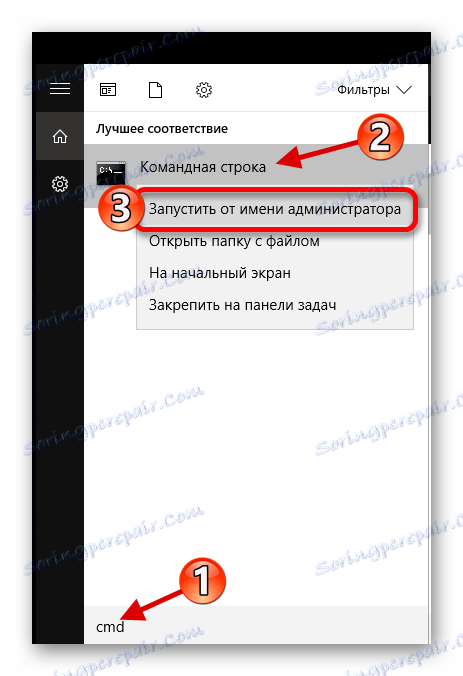
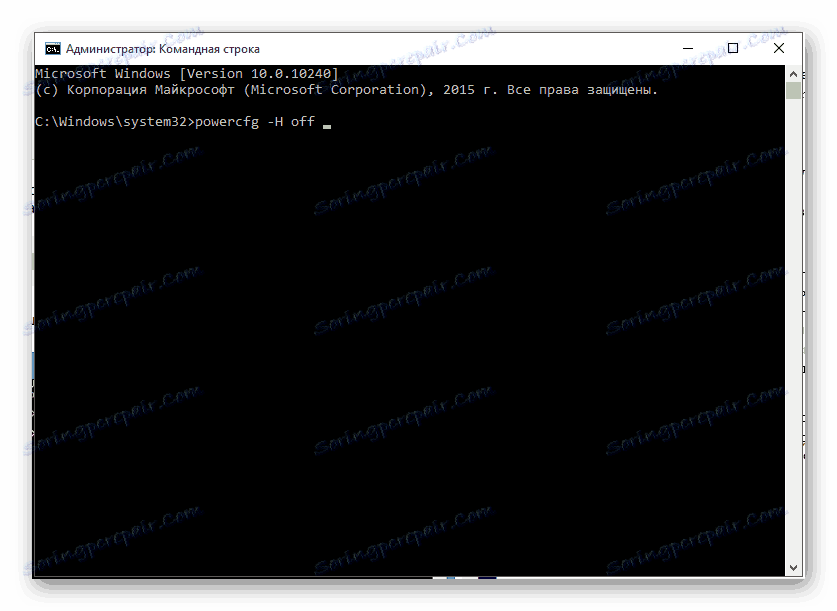
Читайте також: 3 способи відключити сплячий режим в Windows 8
Спосіб 2: Налаштування тимчасового сховища
Операційна система Віндовс завжди зберігає службову інформацію в спеціальну папку. Ця функція необхідна, але вона теж впливає на цикл перезапису. Якщо у вас є жорсткий диск, то потрібно перенести директорію «Temp» на нього.
Важливо розуміти, що через перенесення цього каталогу швидкість роботи системи може трохи впасти.
- Якщо у вас прикріплений значок «Комп'ютер» в меню «Пуск», то натисніть на нього правою клавішею миші і перейдіть в «Властивості».
![Перехід в властивості комп'ютера]()
Або знайдіть «Панель управління» і перейдіть по шляху «Система і безпека» - «Система».
- Знайдіть пункт «Додаткові параметри системи».
- У першому розділі знайдіть кнопку, зазначену на скріншоті.
- Виділіть один з двох параметрів.
- В поле «Значення змінної» напишіть бажане розташування.
- Виконайте те ж саме з іншим параметром і збережіть зміни.
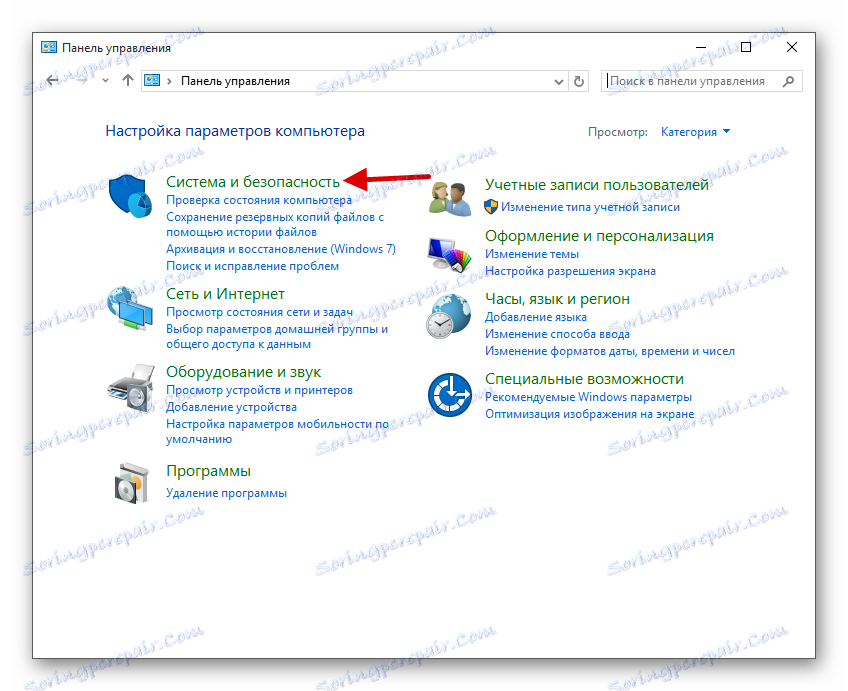
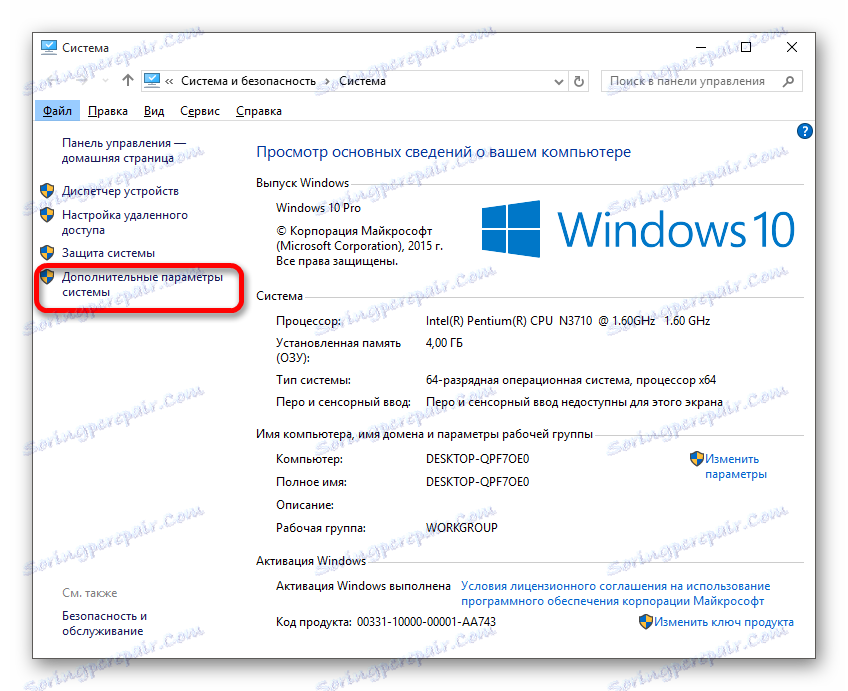
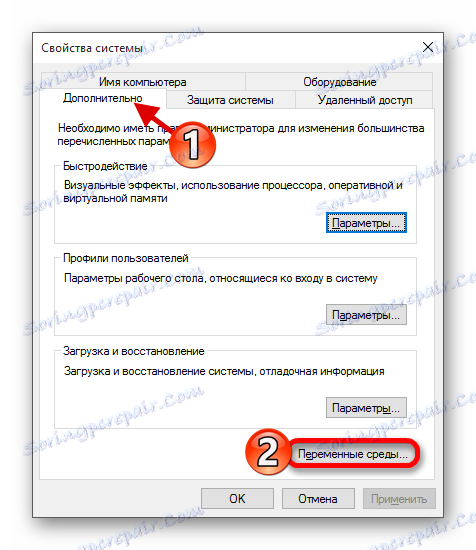


Спосіб 3: Налаштування файлу підкачки
Коли на комп'ютері недостатньо оперативної пам'яті, система створює на диску файл підкачки, в якому зберігається вся необхідна інформація, а після потрапляє в RAM. Одним з найкращих рішень є установка додаткових планок оперативної пам'яті, якщо є така можливість, адже регулярна перезапис зношує ССД.
Читайте також:
Чи потрібен файл підкачки на SSD
Відключення файлу підкачки в Windows 7
- Перейдіть по шляху «Панель управління» - «Система і безпека» - «Система» - «Додаткові параметри системи».
- У першій вкладці знайдіть «Швидкодія» і зайдіть в настройки.
- Перейдіть в додаткові параметри і виберіть «Змінити».
- Відключаємо першу галочку і редагуємо настройки на свій розсуд.
- Ви можете вказати диск для створення файлу підкачки, а також його розмір, або зовсім відключити цю функцію.
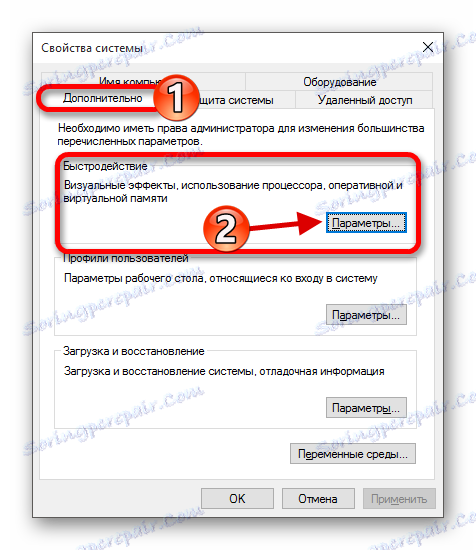
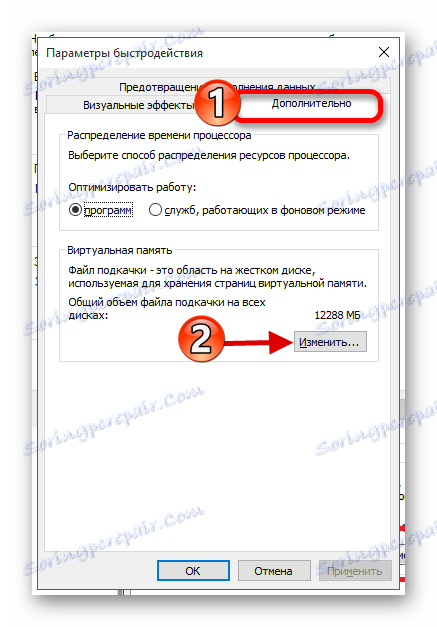
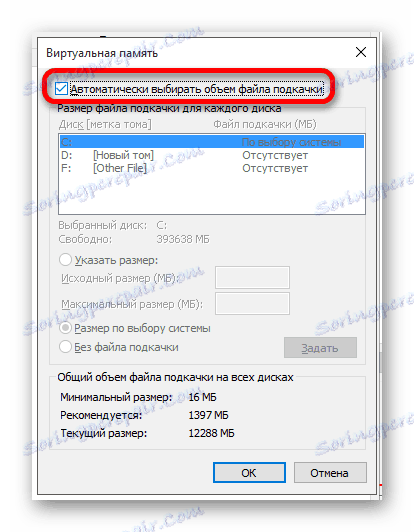

Спосіб 4: Відключення дефрагментації
Дефрагментація необхідна для HDD дисків, адже вона збільшує швидкість їх роботи за рахунок записи основних частин файлів поруч один з одним. Так що записує головка не буде довго переходити в пошуку потрібної частини. А ось для твердотільних дисків дефрагментація марна і навіть шкідлива, оскільки зменшує термін їх служби. Віндовс 10 автоматично відключає цю функцію для SSD.
Читайте також: Все, що потрібно знати про дефрагментації жорсткого диска
Спосіб 5: Відключення індексації
Індексація корисна, коли вам потрібно знайти щось. Якщо ви не зберігайте на своєму твердотільному диску ніякої корисної інформації, то індексацію краще відключити.
- Перейдіть в «Провідник» через ярлик «Мій комп'ютер».
- Знайдіть свій ССД диск і в контекстному меню перейдіть до «Властивості».
- Приберіть галочку з «Дозволити індексувати» і застосуєте настройки.
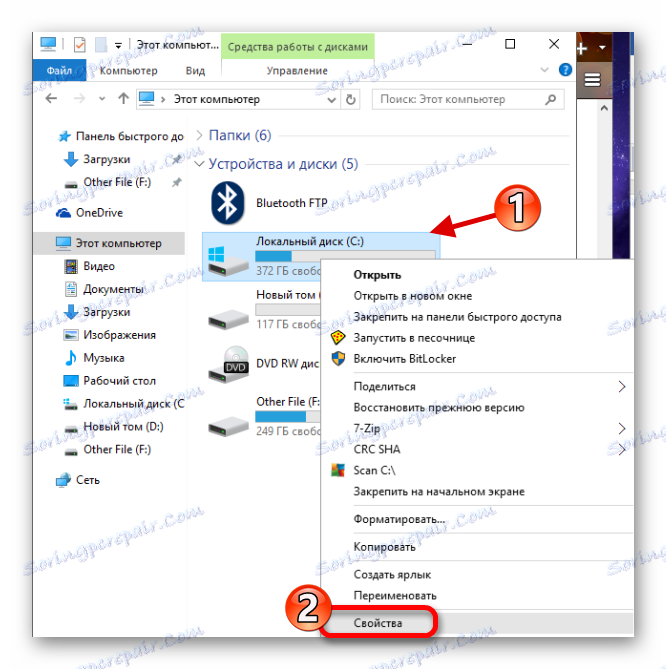
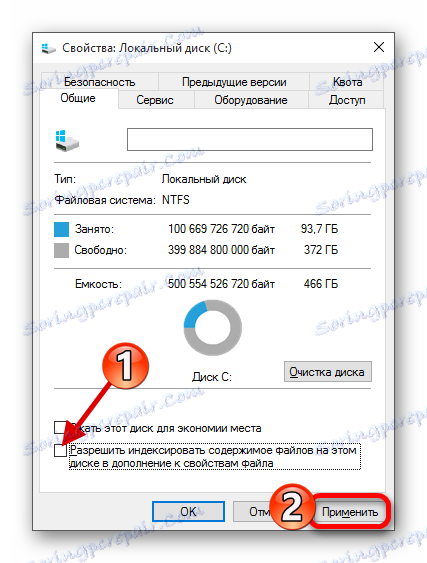
Ось такі основні способи оптимізації SSD ви можете виконати, щоб продовжити термін служби свого накопичувача.